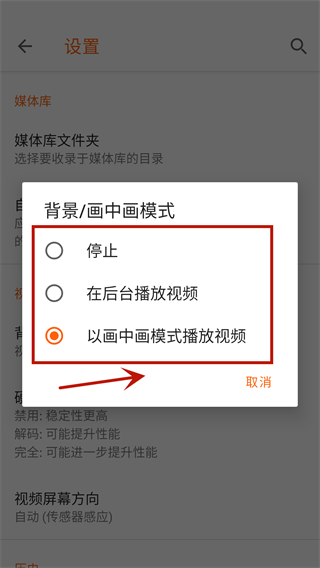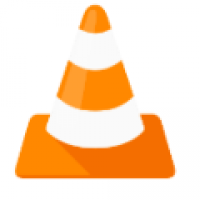Copyright © 2022 7k7k7手游网 All Rights Reserved
晋ICP备2023022329号-2
版本:3.7.0 Beta 1 更新时间:2026-01-04 15:00:06
vlc播放器手机版中文版是一款功能强大的媒体播放器应用,它以其出色的性能和广泛的兼容性而闻名。无论是播放本地视频、音乐,还是网络流媒体,VLC都能轻松应对。它支持多种媒体格式,无需安装额外插件,即可播放几乎所有类型的媒体文件。VLC播放器的界面简洁直观,操作便捷,即使是初次使用的用户也能快速上手。此外,它还具备视频剪辑、屏幕录制等实用功能,是影音播放的理想选择。如果你正在寻找一款高效可靠的播放器,VLC绝对值得一试。赶快下载最新版本,享受卓越的播放体验吧!
1、在视频页点提示进入“媒体库偏好设置”开启扫描文件夹。
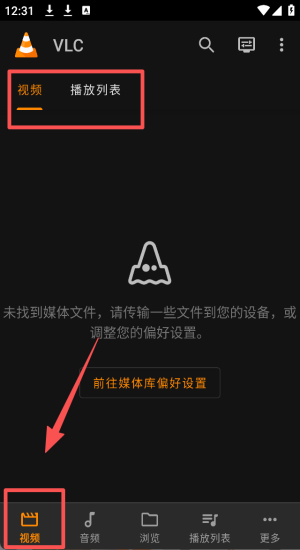
2、退回音频页再次确认系统已勾选包含视频与音频目录。
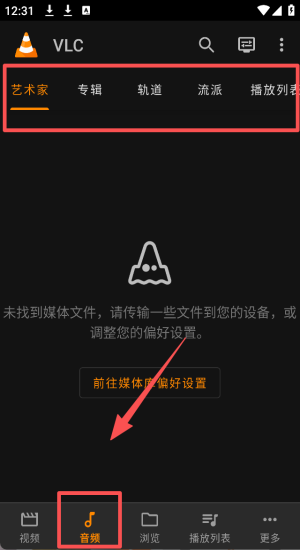
3、点“浏览”进入内部存储,找到Movies文件夹选中视频。
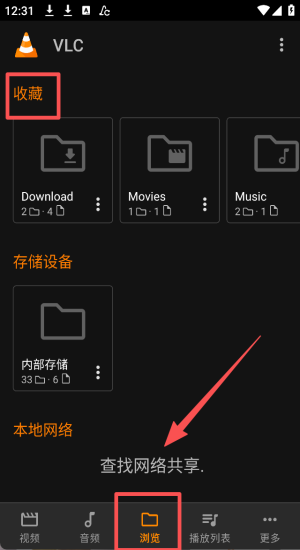
4、回到更多页打开“设置”,可微调解码与串流播放参数。
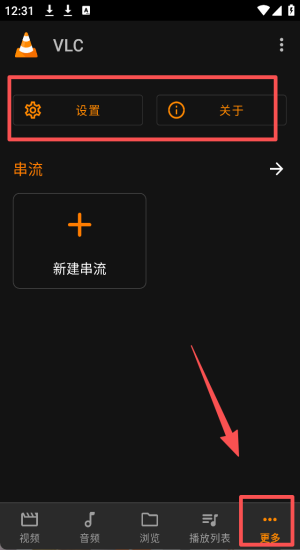
1. 多格式支持:支持多种视频和音频格式,无需转换即可播放。
2. 网络流媒体:支持网络流媒体的播放,包括HTTP、RTSP、MMS等。
3. 媒体库管理:方便地管理本地媒体文件,支持文件列表和文件夹浏览。
4. 高级播放控制:提供速度调整、章节跳转、字幕加载等高级播放功能。
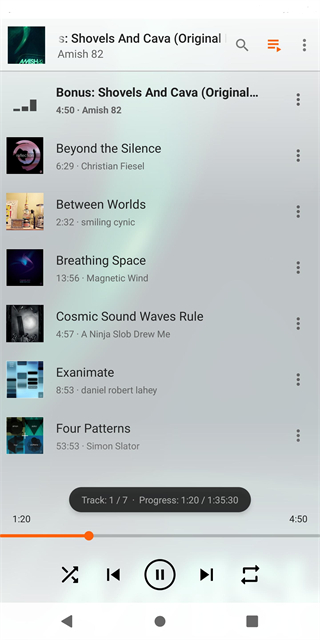
1. 界面简洁:清爽的用户界面,易于导航和操作。
2. 自定义皮肤:支持更换皮肤,满足个性化需求。
3. 专业功能:提供专业级的播放控制,满足高级用户的需求。
4. 兼容性强:支持多种操作系统和设备,包括Windows、macOS、Linux、Android和iOS。
1. 开源软件:VLC是一款开源软件,免费且安全。
2. 多平台支持:VLC可在多种操作系统上运行,包括桌面和移动设备。
3. 功能丰富:除了基本的播放功能,VLC还提供视频剪辑、屏幕录制等实用工具。
4. 社区支持:VLC拥有庞大的用户社区,提供丰富的插件和教程资源。
1. 强大的格式支持:几乎支持所有主流媒体格式,无需额外插件。
2. 稳定的播放性能:即使在低配置的设备上也能流畅播放高清视频。
3. 丰富的播放控制:提供丰富的播放控制选项,满足不同用户的播放需求。
4. 开源且免费:VLC是一款开源软件,用户可免费使用,无广告打扰。
作为小编,我亲自体验了VLC播放器这款应用,感觉非常出色。它的界面简洁,操作直观,即使是初次使用也能快速上手。VLC播放器支持的视频格式非常丰富,我再也不用担心视频无法播放的问题。而且,它的播放性能非常稳定,即使是高清视频也能流畅播放。此外,VLC还提供了视频剪辑和屏幕录制等实用功能,让我能够更好地管理和分享我的媒体文件。总之,VLC播放器是一款功能强大且易于使用的播放器,我强烈推荐给大家!
1. 如何下载VLC播放器?
答:你可以在VLC官网或者应用商店搜索“VLC”进行下载安装。
2. VLC播放器支持哪些媒体格式?
答:VLC播放器支持几乎所有主流的视频和音频格式,如MP4、AVI、MKV、FLV、MP3、WAV等。
3. 如何在VLC播放器中添加字幕?
答:在播放视频时,点击屏幕下方的“字幕”按钮,选择相应的字幕文件即可。
4. 如何使用VLC播放器进行屏幕录制?
答:在VLC播放器的主界面,点击“媒体”菜单,选择“转换/保存”,然后点击“录制视频”选项进行设置。
5. VLC播放器如何播放网络流媒体?
答:在VLC播放器的主界面,点击“媒体”菜单,选择“打开网络串流”,输入流媒体地址即可播放。
6. 如何调整VLC播放器的播放速度?
答:在播放视频时,点击屏幕下方的“速度”按钮,或者使用键盘的“快进”和“快退”键进行调整。
1、在本站下载并安装软件后,打开软件,首次使用软件需要开启相关权限确保软件正常运行。
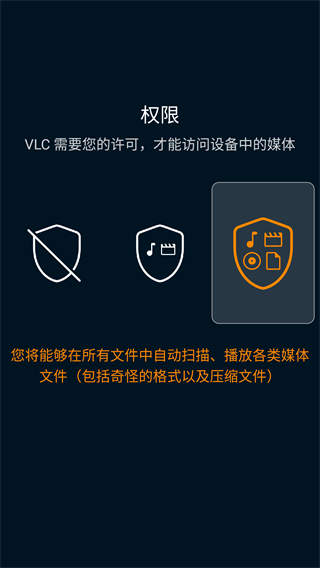
2、进入软件后将自动获取当前设备内的多媒体文件,也可以点击右上角的刷新按钮重新导入。
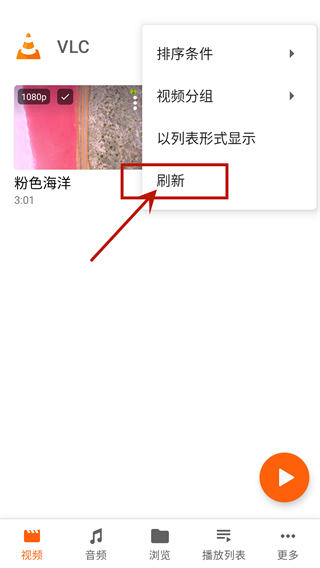
3、导入成功后只需点击想要观看的多媒体文件即可进入播放界面。
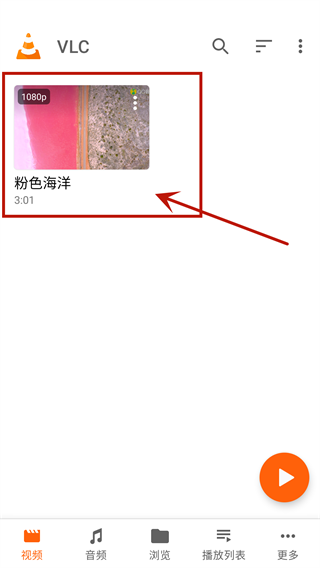
4、以视频文件为例,轻按下方的播放器控制按钮可以了解每一个按钮的用途,上滑或下滑左侧屏幕可以控制显示亮度,上滑或下滑右侧屏幕可以控制视频音量,轻按两下屏幕可以暂停/播放视频,左滑或右滑可以定位到具体位置。

5、点击视频右上角按钮还有很多实用工具,比如锁定屏幕、回放速度(倍速)以及添加书签等。
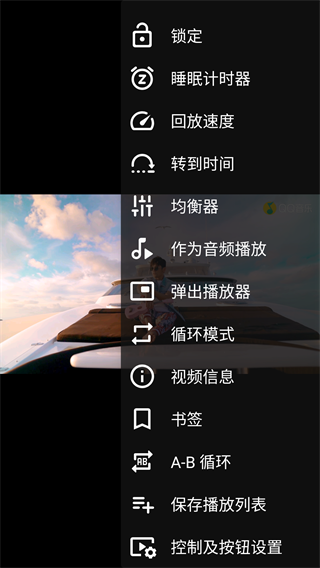
画中画功能类似于目前很多手机推出的小窗模式,用户根据需要切换成“迷你浮窗”,而不影响当前内容的浏览,需要的时候点击即可打开,无需来回切换,vlc也具有该功能,接下来小编告诉大家该如何开启:
1、首先需要切换到“更多”页面,并选择设置按钮。
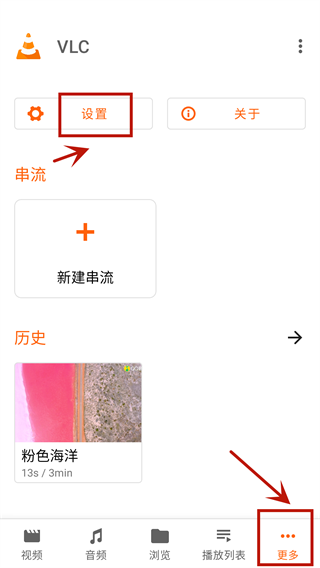
2、进入设置界面后选择“背景/画中画模式”,如下图所示。
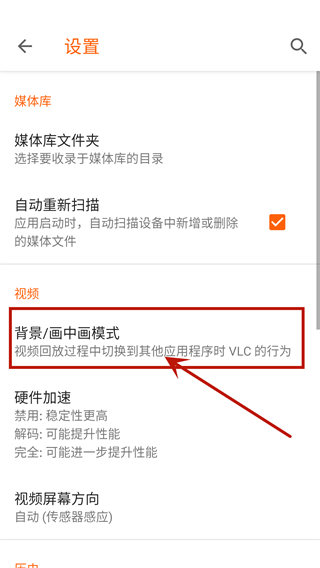
3、在下图对话框中就可以选择关闭或者开启画中画模式啦!